
Pantalla de inicio de sesión
Inicio de sesión en la máquina
Si están instaladas en la máquina las opciones de autenticación de usuario o de seguimiento de cuenta, la pantalla de inicio de sesión aparece en el panel táctil.
Introduzca el usuario o el nombre de seguimiento de cuenta y la contraseña en la pantalla de inicio de sesión y, a continuación, toque [Inicio de sesión] o [Acceso] para llevar a cabo la autenticación. Tras finalizar la operación en cuestión, toque [Acceso] para cerrar la sesión.
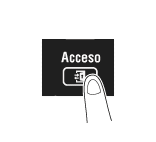
Ejecución de la autenticación de usuario (autenticación MFP)
Introduzca el nombre de usuario y la contraseña, y lleve a cabo la autenticación de usuario. El contenido de la pantalla de inicio de sesión puede variar en función de la configuración de autenticación de la máquina.
-
Toque el área de entrada o el icono de teclado de [Nombre us.].
-
Si el acceso de usuario público (usuarios no registrados) está activado, toque [Acceso usuario público] para iniciar sesión en esta máquina.
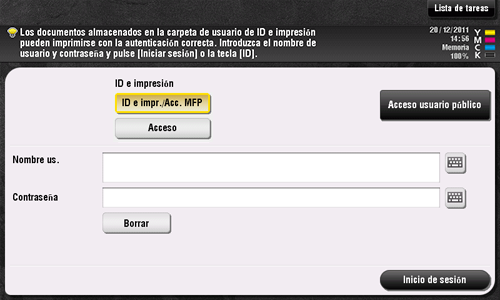
-
Seleccione si se debe mostrar el icono de lista que recupera la lista de nombres de usuario en la pantalla de inicio de sesión (opción predeterminada: [DES.]). Para obtener más información, consulte Aquí.
Para configurar los ajustes, seleccione [Utilidad] - [Config de Admin] - [Autenticación usuario/Seguimiento cta.] - [Config. de autenticac. de usuario] - [Configuración administrativa] - [Lista nombres usr]. -
Al tocar el icono de lista que recupera la lista de nombres de usuario, se muestra una lista de nombres de usuario y se permite seleccionar un usuario de inicio de sesión.
-
-
Introduzca el nombre de usuario y la contraseña y, a continuación, toque [OK].
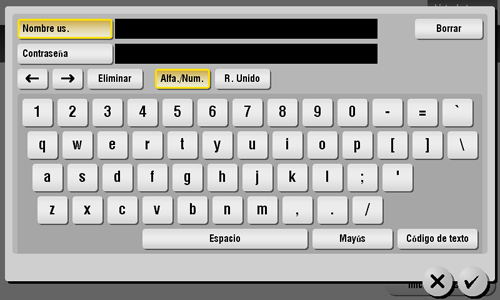
-
Toque [Inicio de sesión] o [Acceso] para iniciar sesión en la máquina.
-
Si las opciones de autenticación de usuario y de seguimiento de cuenta están instaladas sin sincronizarse, a continuación es necesario un seguimiento de cuenta. Para obtener más información, consulte Aquí.
-
Si las opciones de autenticación de usuario y de seguimiento de cuenta están sincronizadas, el seguimiento de cuenta no es necesario.
Si se lleva a cabo con éxito la autenticación, puede iniciar sesión en la máquina. El nombre de usuario se muestra en la parte superior de la pantalla durante el proceso de inicio de sesión.
-
-
Tras finalizar la operación en cuestión, toque [Acceso] para cerrar la sesión.
-
Si no utiliza la máquina durante un determinado periodo de tiempo durante el inicio de sesión (predeterminado: un min.), se cerrará la sesión automáticamente.
-
-
Toque [Sí].
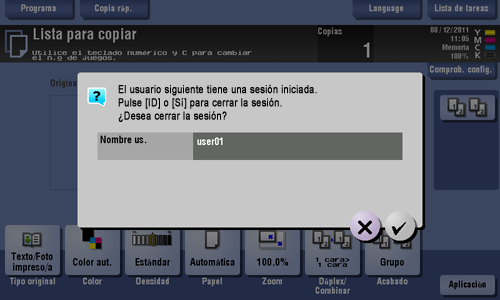
-
Seleccione si se debe mostrar la pantalla de confirmación de cierre de sesión (predeterminado: [Activado]). Para obtener más información, consulte Aquí.
Para configurar los ajustes, seleccione [Utilidad] - [Config de Admin] - [Autenticación usuario/Seguimiento cta] - [Configuración común usuario/cuenta] - [Config. visualiz. pantalla confirmación cierre sesión].
-
Ejecución de la autenticación de usuario (autenticación con servidor externo)
Introduzca el nombre de usuario y la contraseña, y seleccione un servidor para ser autenticado. El contenido de la pantalla de inicio de sesión puede variar en función de la configuración de autenticación de la máquina.
-
Toque el área de entrada o el icono de teclado de [Nombre de usuario].
-
Si el acceso de usuario público (usuarios no registrados) está activado, toque [Acceso usuario público] para iniciar sesión en esta máquina.
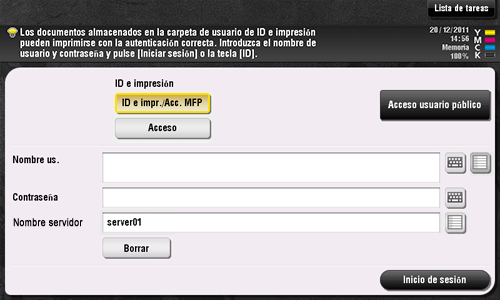
-
Seleccione si se debe mostrar el icono de lista que recupera la lista de nombres de usuario en la pantalla de inicio de sesión (opción predeterminada: [DES.]). Para obtener más información, consulte Aquí.
Para configurar los ajustes, seleccione [Utilidad] - [Config de Admin] - [Autenticación usuario/Seguimiento cta.] - [Config. de autenticac. de usuario] - [Configuración administrativa] - [Lista nombres usr]. -
Al tocar el icono de lista que recupera la lista de nombres de usuario, se muestra una lista de nombres de usuario y se permite seleccionar un usuario de inicio de sesión.
-
-
Introduzca el nombre de usuario y la contraseña y, a continuación, toque [OK].
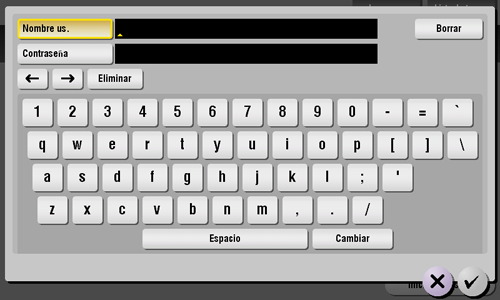
-
Si se utilizan varios servidores de autenticación, toque el área de entrada o el icono de lista del [Nombre servidor] y seleccione el servidor que realiza la autenticación.
-
De forma predeterminada, se selecciona el servidor de autenticación por defecto.
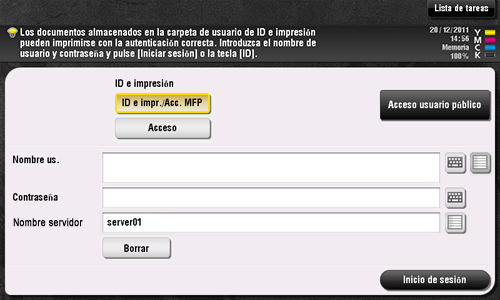
-
-
Toque [Inicio de sesión] o [Acceso] para iniciar sesión en la máquina. El nombre de usuario se muestra en la parte superior de la pantalla durante el proceso de inicio de sesión.
-
Si las opciones de autenticación de usuario y de seguimiento de cuenta están instaladas sin sincronizarse, a continuación es necesario un seguimiento de cuenta. Para obtener más información, consulte Aquí.
-
Si las opciones de autenticación de usuario y de seguimiento de cuenta están sincronizadas, el seguimiento de cuenta no es necesario.
Si se lleva a cabo con éxito la autenticación, puede iniciar sesión en la máquina.
-
-
Tras finalizar la operación en cuestión, toque [Acceso] para cerrar la sesión.
-
Si no utiliza la máquina durante un determinado periodo de tiempo durante el inicio de sesión (predeterminado: un min.), se cerrará la sesión automáticamente.
-
-
Toque [Sí].
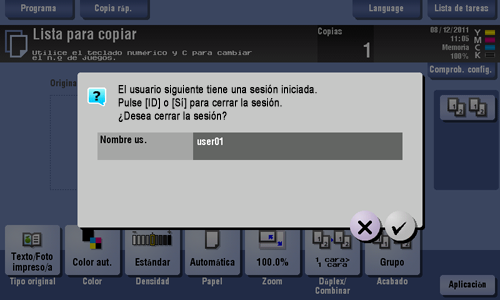
-
Seleccione si se debe mostrar la pantalla de confirmación de cierre de sesión (predeterminado: [Activado]). Para obtener más información, consulte Aquí.
Para configurar los ajustes, seleccione [Utilidad] - [Config de Admin] - [Autenticación usuario/Seguimiento cta] - [Configuración común usuario/cuenta] - [Config. visualiz. pantalla confirmación cierre sesión].
-
Ejecución del seguimiento de cuenta
Introduzca el nombre de cuenta y la contraseña para habilitar el seguimiento de cuenta. El contenido de la pantalla de inicio de sesión puede variar en función de la configuración de autenticación de la máquina.
-
Si la autenticación de usuario y el seguimiento de cuenta están instalados sin estar sincronizados, realice primero la autenticación de usuario. Para realizar la autenticación MFP, consulte Aquí. Para realizar la autenticación con servidor externo, consulte Aquí.
-
Si las opciones de autenticación de usuario y de seguimiento de cuenta están sincronizadas, el seguimiento de cuenta no es necesario.
-
Toque el área de entrada o el icono de teclado de [Nombre cuenta].
-
Si realiza solo un seguimiento de cuenta usando la contraseña, el teclado se visualiza en la pantalla. Si la contraseña es solo numérica, se puede introducir directamente.
-
Si la contraseña contiene un carácter, toque el área de entrada o el icono de teclado de la [Contraseña] para introducir la contraseña.
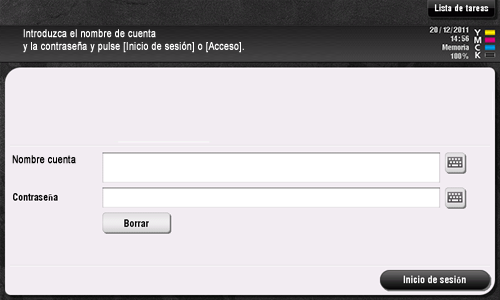
-
-
Introduzca el nombre de cuenta y la contraseña y, a continuación, toque [OK].
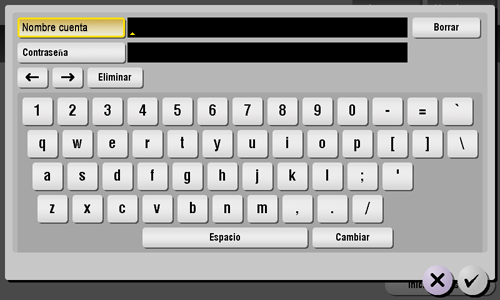
-
Toque [Inicio de sesión] o [Acceso] para iniciar sesión en la máquina.
Si se lleva a cabo con éxito la autenticación, puede iniciar sesión en la máquina. El nombre de seguimiento de cuenta se muestra en la parte superior de la pantalla durante el proceso de inicio de sesión. Si las funciones de autenticación de usuario y seguimiento de cuenta se activan a la vez, se muestra el nombre de usuario en la parte superior de la pantalla.
-
Tras finalizar la operación en cuestión, toque [Acceso] para cerrar la sesión.
-
Si no utiliza la máquina durante un determinado periodo de tiempo durante el inicio de sesión (predeterminado: un min.), se cerrará la sesión automáticamente.
-
-
Toque [Sí].
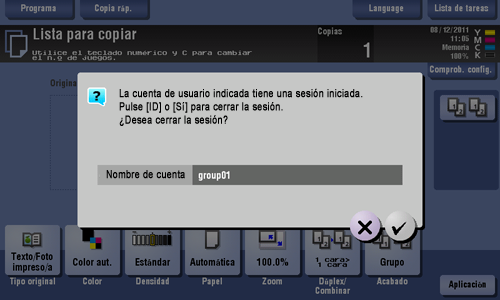
-
Seleccione si se debe mostrar la pantalla de confirmación de cierre de sesión (predeterminado: [Activado]). Para obtener más información, consulte Aquí.
Para configurar los ajustes, seleccione [Utilidad] - [Config de Admin] - [Autenticación usuario/Seguimiento cta] - [Configuración común usuario/cuenta] - [Config. visualiz. pantalla confirmación cierre sesión].
-